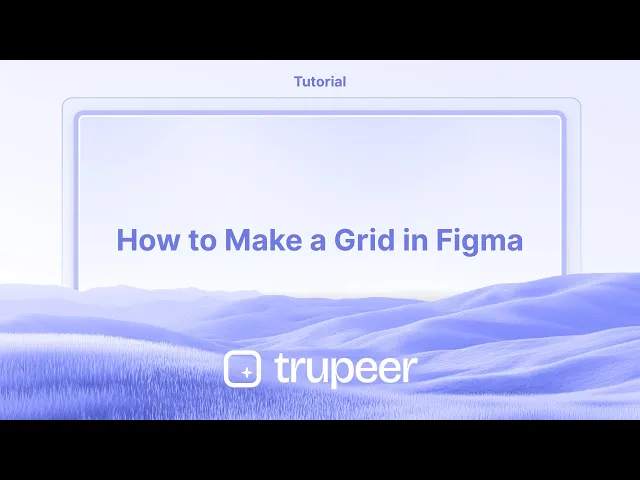
Tutorials
Wie man ein Raster in Figma erstellt – Layout einfach gemacht
Erfahren Sie, wie Sie in Figma Raster mit Layout-Rastern für Spalten, Zeilen oder Quadrate erstellen. Perfekt für das UI-Design, den Abstand und die pixelgenaue Ausrichtung.
Dieser Leitfaden führt Sie durch den Prozess des Hinzufügens und Anpassen von Rasterlinien in Figma und sorgt für ein gut organisiertes Designlayout.
Befolgen Sie die Schritte unten, um effizient Rasterlinien zu Ihren Figma-Projekten hinzuzufügen.
Figma ermöglicht es Ihnen, Layout-Raster auf Frames anzuwenden, was es einfacher macht, Design-Elemente auszurichten und zu organisieren.
1. Wählen Sie ein Frame
Klicken Sie auf das Frame, auf das Sie das Raster anwenden möchten. Layout-Raster stehen nur für Frames - nicht für einzelne Elemente - zur Verfügung.
2. Fügen Sie ein Layout-Raster hinzu
Gehen Sie zur rechten Sidebar (Design-Panel), scrollen Sie zum Abschnitt Layout-Raster und klicken Sie auf das "+"-Symbol.
3. Wählen Sie einen Raster-Typ
Figma bietet drei Rastertypen an:
Raster (einheitliche Quadrate)
Spalten (nützlich für responsive Layouts)
Reihen (gut für horizontale Ausrichtungen)
Verwenden Sie das Dropdown-Menü, um Ihren bevorzugten Rastertyp auszuwählen.
4. Rastereinstellungen anpassen
Anzahl der Spalten/Reihen: Stellen Sie die Anzahl der Spalten oder Reihen ein.
Räumlichkeit: Passen Sie den Abstand zwischen Spalten/Reihen an.
Rand: Stellen Sie den Abstand zwischen dem Frame und dem Raster ein.
Ausrichtung: Wählen Sie aus, wie Spalten oder Reihen ausgerichtet sind:
Spalten: Links, Mitte, Rechts oder Strecken
Reihen: Oben, Mitte, Unten oder Strecken
Farbe & Opazität: Ändern Sie die Farbe und Transparenz der Rasterlinien, um sie an Ihr Design anzupassen.
5. Raster-Sichtbarkeit umschalten
Verwenden Sie die Tastenkombination Shift + G, um das Layout-Raster jederzeit anzuzeigen oder auszublenden.
Schritt-für-Schritt-Anleitung: So erstellen Sie ein Raster in Figma
Schritt 1
Lassen Sie uns lernen - 'Wie man Rasterlinien in Figma hinzufügt'. Öffnen Sie Ihre Figma-Datei. Wählen Sie die Frame-Option, um ein neues Frame zu erstellen.

Schritt 2
Falls Sie noch kein Frame erstellt haben, stellen Sie sicher, dass Sie eines erstellen und seine Dimensionen entsprechend festlegen. Navigieren Sie zu den Layer-Rastereinstellungen.

Schritt 3
Navigieren Sie zu den Layer-Rastereinstellungen. Wählen Sie in den Rastereinstellungen den Rastertyp aus, den Sie bevorzugen, wie z. B. ein quadratisches Raster, und passen Sie es an Ihre Bedürfnisse an.

Schritt 4
Passen Sie die Spalten und Reihen in den Rastereinstellungen an, um Ihren Designanforderungen gerecht zu werden.

Schritt 5
Nachdem Sie die Anzahl der Reihen und Spalten festgelegt haben, fahren Sie fort, um Ihre Rasteranpassungen abzuschließen.

Schritt 6
Klicken Sie auf 'Stil erstellen', um Ihr Raster als Datei zu speichern, wobei die Rastereinstellungen erhalten bleiben. Speichern Sie es unter dem Namen eines bestimmten Stils - damit es für das Projekt sinnvoll ist und Sie es in Zukunft verwenden können.

Profi-Tipps zur Erstellung eines Rasters in Figma
Verwenden Sie Layout-Raster für Konsistenz:
Wählen Sie das Frame oder die Arbeitsfläche, zu der Sie Rasterlinien hinzufügen möchten. Klicken Sie im rechten Panel im Abschnitt Layout-Raster auf das +-Symbol, um ein Raster hinzuzufügen. Dies stellt sicher, dass die Konsistenz in Ihrem Design gewahrt bleibt und hilft, Elemente präzise auszurichten.Rastertyp anpassen:
Figma ermöglicht Ihnen die Wahl zwischen Raster, Spalten und Reihen für Ihr Layout. Wählen Sie Raster für ein einheitliches Raster, Spalten für ein spaltenbasiertes Layout oder Reihen für eine horizontale Struktur. Passen Sie den Abstand, die Anzahl und den Rand entsprechend Ihren Bedürfnissen an.Mehrere Raster einrichten:
Sie können mehrere Raster zu einem einzigen Frame hinzufügen. Verwenden Sie verschiedene Rastertypen, um an verschiedenen Aspekten Ihres Designs zu arbeiten, wie z.B. ein Spaltenraster für Text und ein Standardraster für die Gesamtausrichtung.Raster für responsives Design verwenden:
Für responsives Web- oder Mobile-Design verwenden Sie ein Spaltenraster und passen Sie die Breite und den Abstand des Rasters an, um es an verschiedene Bildschirmgrößen anzupassen. Dies hilft, Proportion und Lesbarkeit auf mehreren Geräten zu erhalten.Raster-Sichtbarkeit umschalten:
Schalten Sie die Sichtbarkeit der Raster um, indem Sie Shift + G drücken. Dies ermöglicht es Ihnen, Raster schnell anzuzeigen und auszublenden, ohne das Design zu ändern.
Häufige Fallstricke und wie man sie beim Hinzufügen von Rasterlinien in Figma vermeidet
Falscher Rasterabstand:
Beheben: Überprüfen Sie Ihre Rastereinstellungen und stellen Sie sicher, dass der Abstand sowie die Spalten/Reihen für Ihr Design geeignet sind. Verwenden Sie konsistente Maße, um die Ausrichtung aufrechtzuerhalten.Überfüllung des Frames mit Rastern:
Beheben: Vermeiden Sie es, zu viele Raster hinzuzufügen oder Raster zu verwenden, die nicht zum Inhalt passen. Halten Sie sich an einen Rasterstil (z.B. Spalten), es sei denn, Sie haben einen spezifischen Bedarf an verschiedenen Rastern.Fehlanschluss von Designelementen:
Beheben: Verwenden Sie das Raster, um Ihre Elemente auszurichten, stellen Sie jedoch sicher, dass Ihre Designelemente vollständig mit dem Raster ausgerichtet sind. Zoomen Sie hinein, um sicherzustellen, dass alles korrekt an den Rasterlinien einrastet.Unklare Anordnung für Betrachter:
Beheben: Wenn Sie für andere gestalten, stellen Sie sicher, dass Ihre Raster das Design nicht überladen. Verwenden Sie Raster nur zur Orientierung und schalten Sie sie für den endgültigen Export aus.Verwirrung durch Raster-Sichtbarkeit:
Beheben: Wenn Raster zu ablenkend sind, verwenden Sie den Opazität-Regler im Panel für Layout-Raster, um die Sichtbarkeit des Rasters zu reduzieren, während Sie sie nützlich für die Ausrichtung halten.
Häufige FAQs zum Hinzufügen von Rasterlinien in Figma
Kann ich Rasterlinien zu einem bestimmten Teil meines Designs, wie einem Bild, hinzufügen?
Raster werden auf Frames und Arbeitsflächen in Figma angewendet. Um das Raster auf einen bestimmten Bereich zu konzentrieren, erstellen Sie einen Frame um den Bereich, den Sie möchten, und wenden Sie das Raster auf dieses Frame an.Wie passe ich die Rastergröße an?
Sie können die Rastergröße, den Abstand und den Gutter anpassen, indem Sie die Werte im Abschnitt Layout-Raster im rechten Panel ändern, wenn Sie ein Frame ausgewählt haben.Wie blende ich die Rasterlinien beim Präsentieren oder Exportieren aus?
Schalten Sie einfach die Rasterlinien aus, indem Sie Shift + G drücken oder die Option Layout-Raster im rechten Panel deaktivieren, um sie aus der Ansicht und dem Export zu entfernen.Sind Rasterlinien in Figma druckbar?
Nein, Rasterlinien werden standardmäßig nicht gedruckt oder exportiert. Sie können ihre Sichtbarkeit vor dem Export Ihres Designs ausschalten, um sicherzustellen, dass sie im endgültigen Ergebnis nicht erscheinen.Kann ich Rasterlinien für Mobile- oder Webdesign verwenden?
Ja, Rasterlinien sind äußerst nützlich für Web- und Mobile-Design. Sie können Spaltenraster verwenden, um Elemente auszurichten, sodass Ihr Design gut über verschiedene Bildschirmgrößen hinweg angepasst wird.
Dies ist die Schritt-für-Schritt-Anleitung zum Hinzufügen von Rasterlinien in Figma.Wie mache ich eine Bildschirmaufnahme auf einem Mac?
Um eine Bildschirmaufnahme auf einem Mac zu machen, können Sie Trupeer AI verwenden. Es ermöglicht Ihnen, den gesamten Bildschirm aufzunehmen und bietet KI-Funktionen wie das Hinzufügen von KI-Avataren, das Hinzufügen von Sprachausgaben, das Hinein- und Herauszoomen im Video. Mit der KI-Videoübersetzungsfunktion von trupeer können Sie das Video in über 30 Sprachen übersetzen.Wie füge ich einen KI-Avatar zur Bildschirmaufnahme hinzu?
Um einen KI-Avatar zu einer Bildschirmaufnahme hinzuzufügen, müssen Sie ein KI-Bildschirmaufnahme-Tool verwenden. Trupeer AI ist ein KI-Bildschirmaufnahme-Tool, mit dem Sie Videos mit mehreren Avataren erstellen und Ihnen auch bei der Erstellung Ihres eigenen Avatars für das Video helfen kann.Wie mache ich eine Bildschirmaufnahme unter Windows?
Um eine Bildschirmaufnahme unter Windows zu machen, können Sie die integrierte Spielleiste (Windows + G) oder ein fortgeschrittenes KI-Tool wie Trupeer AI nutzen, um erweiterte Funktionen wie KI-Avatare, Sprachausgaben, Übersetzungen usw. zu nutzen.Wie füge ich Sprachausgabe zu Videos hinzu?
Um Sprachausgabe zu Videos hinzuzufügen, laden Sie die trupeer AI Chrome-Erweiterung herunter. Nach der Anmeldung laden Sie Ihr Video mit Sprache hoch, wählen die gewünschte Sprachausgabe von trupeer aus und exportieren Ihr bearbeitetes Video.Wie zoomiere ich bei einer Bildschirmaufnahme?
Um bei einer Bildschirmaufnahme zu zoomen, verwenden Sie die Zoom-Effekte in Trupeer AI, die es Ihnen ermöglichen, in bestimmten Momenten hinein- und herauszuzoomen und die visuelle Wirkung Ihres Videoinhalts zu verstärken.
Dieser Leitfaden führt Sie durch den Prozess des Hinzufügens und Anpassen von Rasterlinien in Figma und sorgt für ein gut organisiertes Designlayout.
Befolgen Sie die Schritte unten, um effizient Rasterlinien zu Ihren Figma-Projekten hinzuzufügen.
Figma ermöglicht es Ihnen, Layout-Raster auf Frames anzuwenden, was es einfacher macht, Design-Elemente auszurichten und zu organisieren.
1. Wählen Sie ein Frame
Klicken Sie auf das Frame, auf das Sie das Raster anwenden möchten. Layout-Raster stehen nur für Frames - nicht für einzelne Elemente - zur Verfügung.
2. Fügen Sie ein Layout-Raster hinzu
Gehen Sie zur rechten Sidebar (Design-Panel), scrollen Sie zum Abschnitt Layout-Raster und klicken Sie auf das "+"-Symbol.
3. Wählen Sie einen Raster-Typ
Figma bietet drei Rastertypen an:
Raster (einheitliche Quadrate)
Spalten (nützlich für responsive Layouts)
Reihen (gut für horizontale Ausrichtungen)
Verwenden Sie das Dropdown-Menü, um Ihren bevorzugten Rastertyp auszuwählen.
4. Rastereinstellungen anpassen
Anzahl der Spalten/Reihen: Stellen Sie die Anzahl der Spalten oder Reihen ein.
Räumlichkeit: Passen Sie den Abstand zwischen Spalten/Reihen an.
Rand: Stellen Sie den Abstand zwischen dem Frame und dem Raster ein.
Ausrichtung: Wählen Sie aus, wie Spalten oder Reihen ausgerichtet sind:
Spalten: Links, Mitte, Rechts oder Strecken
Reihen: Oben, Mitte, Unten oder Strecken
Farbe & Opazität: Ändern Sie die Farbe und Transparenz der Rasterlinien, um sie an Ihr Design anzupassen.
5. Raster-Sichtbarkeit umschalten
Verwenden Sie die Tastenkombination Shift + G, um das Layout-Raster jederzeit anzuzeigen oder auszublenden.
Schritt-für-Schritt-Anleitung: So erstellen Sie ein Raster in Figma
Schritt 1
Lassen Sie uns lernen - 'Wie man Rasterlinien in Figma hinzufügt'. Öffnen Sie Ihre Figma-Datei. Wählen Sie die Frame-Option, um ein neues Frame zu erstellen.

Schritt 2
Falls Sie noch kein Frame erstellt haben, stellen Sie sicher, dass Sie eines erstellen und seine Dimensionen entsprechend festlegen. Navigieren Sie zu den Layer-Rastereinstellungen.

Schritt 3
Navigieren Sie zu den Layer-Rastereinstellungen. Wählen Sie in den Rastereinstellungen den Rastertyp aus, den Sie bevorzugen, wie z. B. ein quadratisches Raster, und passen Sie es an Ihre Bedürfnisse an.

Schritt 4
Passen Sie die Spalten und Reihen in den Rastereinstellungen an, um Ihren Designanforderungen gerecht zu werden.

Schritt 5
Nachdem Sie die Anzahl der Reihen und Spalten festgelegt haben, fahren Sie fort, um Ihre Rasteranpassungen abzuschließen.

Schritt 6
Klicken Sie auf 'Stil erstellen', um Ihr Raster als Datei zu speichern, wobei die Rastereinstellungen erhalten bleiben. Speichern Sie es unter dem Namen eines bestimmten Stils - damit es für das Projekt sinnvoll ist und Sie es in Zukunft verwenden können.

Profi-Tipps zur Erstellung eines Rasters in Figma
Verwenden Sie Layout-Raster für Konsistenz:
Wählen Sie das Frame oder die Arbeitsfläche, zu der Sie Rasterlinien hinzufügen möchten. Klicken Sie im rechten Panel im Abschnitt Layout-Raster auf das +-Symbol, um ein Raster hinzuzufügen. Dies stellt sicher, dass die Konsistenz in Ihrem Design gewahrt bleibt und hilft, Elemente präzise auszurichten.Rastertyp anpassen:
Figma ermöglicht Ihnen die Wahl zwischen Raster, Spalten und Reihen für Ihr Layout. Wählen Sie Raster für ein einheitliches Raster, Spalten für ein spaltenbasiertes Layout oder Reihen für eine horizontale Struktur. Passen Sie den Abstand, die Anzahl und den Rand entsprechend Ihren Bedürfnissen an.Mehrere Raster einrichten:
Sie können mehrere Raster zu einem einzigen Frame hinzufügen. Verwenden Sie verschiedene Rastertypen, um an verschiedenen Aspekten Ihres Designs zu arbeiten, wie z.B. ein Spaltenraster für Text und ein Standardraster für die Gesamtausrichtung.Raster für responsives Design verwenden:
Für responsives Web- oder Mobile-Design verwenden Sie ein Spaltenraster und passen Sie die Breite und den Abstand des Rasters an, um es an verschiedene Bildschirmgrößen anzupassen. Dies hilft, Proportion und Lesbarkeit auf mehreren Geräten zu erhalten.Raster-Sichtbarkeit umschalten:
Schalten Sie die Sichtbarkeit der Raster um, indem Sie Shift + G drücken. Dies ermöglicht es Ihnen, Raster schnell anzuzeigen und auszublenden, ohne das Design zu ändern.
Häufige Fallstricke und wie man sie beim Hinzufügen von Rasterlinien in Figma vermeidet
Falscher Rasterabstand:
Beheben: Überprüfen Sie Ihre Rastereinstellungen und stellen Sie sicher, dass der Abstand sowie die Spalten/Reihen für Ihr Design geeignet sind. Verwenden Sie konsistente Maße, um die Ausrichtung aufrechtzuerhalten.Überfüllung des Frames mit Rastern:
Beheben: Vermeiden Sie es, zu viele Raster hinzuzufügen oder Raster zu verwenden, die nicht zum Inhalt passen. Halten Sie sich an einen Rasterstil (z.B. Spalten), es sei denn, Sie haben einen spezifischen Bedarf an verschiedenen Rastern.Fehlanschluss von Designelementen:
Beheben: Verwenden Sie das Raster, um Ihre Elemente auszurichten, stellen Sie jedoch sicher, dass Ihre Designelemente vollständig mit dem Raster ausgerichtet sind. Zoomen Sie hinein, um sicherzustellen, dass alles korrekt an den Rasterlinien einrastet.Unklare Anordnung für Betrachter:
Beheben: Wenn Sie für andere gestalten, stellen Sie sicher, dass Ihre Raster das Design nicht überladen. Verwenden Sie Raster nur zur Orientierung und schalten Sie sie für den endgültigen Export aus.Verwirrung durch Raster-Sichtbarkeit:
Beheben: Wenn Raster zu ablenkend sind, verwenden Sie den Opazität-Regler im Panel für Layout-Raster, um die Sichtbarkeit des Rasters zu reduzieren, während Sie sie nützlich für die Ausrichtung halten.
Häufige FAQs zum Hinzufügen von Rasterlinien in Figma
Kann ich Rasterlinien zu einem bestimmten Teil meines Designs, wie einem Bild, hinzufügen?
Raster werden auf Frames und Arbeitsflächen in Figma angewendet. Um das Raster auf einen bestimmten Bereich zu konzentrieren, erstellen Sie einen Frame um den Bereich, den Sie möchten, und wenden Sie das Raster auf dieses Frame an.Wie passe ich die Rastergröße an?
Sie können die Rastergröße, den Abstand und den Gutter anpassen, indem Sie die Werte im Abschnitt Layout-Raster im rechten Panel ändern, wenn Sie ein Frame ausgewählt haben.Wie blende ich die Rasterlinien beim Präsentieren oder Exportieren aus?
Schalten Sie einfach die Rasterlinien aus, indem Sie Shift + G drücken oder die Option Layout-Raster im rechten Panel deaktivieren, um sie aus der Ansicht und dem Export zu entfernen.Sind Rasterlinien in Figma druckbar?
Nein, Rasterlinien werden standardmäßig nicht gedruckt oder exportiert. Sie können ihre Sichtbarkeit vor dem Export Ihres Designs ausschalten, um sicherzustellen, dass sie im endgültigen Ergebnis nicht erscheinen.Kann ich Rasterlinien für Mobile- oder Webdesign verwenden?
Ja, Rasterlinien sind äußerst nützlich für Web- und Mobile-Design. Sie können Spaltenraster verwenden, um Elemente auszurichten, sodass Ihr Design gut über verschiedene Bildschirmgrößen hinweg angepasst wird.
Dies ist die Schritt-für-Schritt-Anleitung zum Hinzufügen von Rasterlinien in Figma.Wie mache ich eine Bildschirmaufnahme auf einem Mac?
Um eine Bildschirmaufnahme auf einem Mac zu machen, können Sie Trupeer AI verwenden. Es ermöglicht Ihnen, den gesamten Bildschirm aufzunehmen und bietet KI-Funktionen wie das Hinzufügen von KI-Avataren, das Hinzufügen von Sprachausgaben, das Hinein- und Herauszoomen im Video. Mit der KI-Videoübersetzungsfunktion von trupeer können Sie das Video in über 30 Sprachen übersetzen.Wie füge ich einen KI-Avatar zur Bildschirmaufnahme hinzu?
Um einen KI-Avatar zu einer Bildschirmaufnahme hinzuzufügen, müssen Sie ein KI-Bildschirmaufnahme-Tool verwenden. Trupeer AI ist ein KI-Bildschirmaufnahme-Tool, mit dem Sie Videos mit mehreren Avataren erstellen und Ihnen auch bei der Erstellung Ihres eigenen Avatars für das Video helfen kann.Wie mache ich eine Bildschirmaufnahme unter Windows?
Um eine Bildschirmaufnahme unter Windows zu machen, können Sie die integrierte Spielleiste (Windows + G) oder ein fortgeschrittenes KI-Tool wie Trupeer AI nutzen, um erweiterte Funktionen wie KI-Avatare, Sprachausgaben, Übersetzungen usw. zu nutzen.Wie füge ich Sprachausgabe zu Videos hinzu?
Um Sprachausgabe zu Videos hinzuzufügen, laden Sie die trupeer AI Chrome-Erweiterung herunter. Nach der Anmeldung laden Sie Ihr Video mit Sprache hoch, wählen die gewünschte Sprachausgabe von trupeer aus und exportieren Ihr bearbeitetes Video.Wie zoomiere ich bei einer Bildschirmaufnahme?
Um bei einer Bildschirmaufnahme zu zoomen, verwenden Sie die Zoom-Effekte in Trupeer AI, die es Ihnen ermöglichen, in bestimmten Momenten hinein- und herauszuzoomen und die visuelle Wirkung Ihres Videoinhalts zu verstärken.
Start creating videos with our AI Video + Doc generator for free
Start creating videos with our AI Video + Doc generator for free
Start creating videos with our AI Video + Doc generator for free
Profi-Tipps zur Erstellung eines Rasters in Figma
Verwenden Sie Layout-Raster für Konsistenz:
Wählen Sie den Rahmen oder das Artboard aus, dem Sie Rasterlinien hinzufügen möchten. Klicken Sie im rechten Bereich unter dem Abschnitt Layout-Raster auf das +-Symbol, um ein Raster hinzuzufügen. Dies gewährleistet Konsistenz in Ihrem Design und hilft, die Elemente präzise auszurichten.Rastertyp anpassen:
Figma ermöglicht Ihnen die Auswahl zwischen Raster, Spalten und Reihen für Ihr Layout. Wählen Sie Raster für ein einheitliches Raster, Spalten für ein spaltenbasiertes Layout oder Reihen für eine horizontale Struktur. Passen Sie den Abstand, die Anzahl und den Rand nach Ihren Bedürfnissen an.Mehrere Raster einrichten:
Sie können mehrere Raster zu einem einzigen Rahmen hinzufügen. Verwenden Sie verschiedene Rastertypen, um an verschiedenen Aspekten Ihres Designs zu arbeiten, wie z.B. die Verwendung eines Spaltenrasters für Text und eines Standardrasters für die allgemeine Ausrichtung.Raster für responsives Design verwenden:
Für responsive Web- oder Mobil-Designs verwenden Sie ein Spaltenraster und passen Sie die Breite und den Abstand des Rasters an, um sich an verschiedene Bildschirmgrößen anzupassen. Dies hilft, Proportionen und Lesbarkeit auf mehreren Geräten aufrechtzuerhalten.Rastervisibilität umschalten:
Schalten Sie die Sichtbarkeit der Raster um, indem Sie Shift + G drücken. Dies ermöglicht es Ihnen, Raster schnell anzuzeigen und auszublenden, ohne das Design zu ändern.
Häufige Fallstricke und wie man sie beim Hinzufügen von Rasterlinien in Figma vermeidet
Falscher Rasterabstand:
Behebung: Überprüfen Sie Ihre Rastereinstellungen und stellen Sie sicher, dass der Abstand und die Spalten/Reihen für Ihr Design geeignet sind. Verwenden Sie konsistente Maße, um die Ausrichtung beizubehalten.Überfüllung des Rahmens mit Rastern:
Behebung: Vermeiden Sie es, zu viele Raster hinzuzufügen oder Rastern zu verwenden, die nicht zum Inhalt passen. Halten Sie sich an einen Rasterstil (z.B. Spalten), es sei denn, Sie haben einen speziellen Bedarf für verschiedene Raster.Fehlende Ausrichtung der Designelemente:
Behebung: Verwenden Sie das Raster, um Ihre Elemente auszurichten, aber stellen Sie sicher, dass Ihre Designelemente vollständig mit dem Raster ausgerichtet sind. Zoomen Sie hinein, um sicherzustellen, dass alles korrekt an den Rasterlinien einrastet.Unklare Anordnung für Betrachter:
Behebung: Wenn Sie für andere entwerfen, stellen Sie sicher, dass Ihre Raster das Design nicht überladen. Verwenden Sie Raster nur zur Orientierung und schalten Sie sie für den endgültigen Export aus.Verwirrung durch Rastervisibilität:
Behebung: Wenn Raster zu ablenkend sind, verwenden Sie den Opazitätsregler im Panel Layout-Raster, um die Sichtbarkeit des Rasters zu verringern, während Sie sie zur Ausrichtung weiterhin nützlich halten.
Profi-Tipps zur Erstellung eines Rasters in Figma
Verwenden Sie Layout-Raster für Konsistenz:
Wählen Sie den Rahmen oder das Artboard aus, dem Sie Rasterlinien hinzufügen möchten. Klicken Sie im rechten Bereich unter dem Abschnitt Layout-Raster auf das +-Symbol, um ein Raster hinzuzufügen. Dies gewährleistet Konsistenz in Ihrem Design und hilft, die Elemente präzise auszurichten.Rastertyp anpassen:
Figma ermöglicht Ihnen die Auswahl zwischen Raster, Spalten und Reihen für Ihr Layout. Wählen Sie Raster für ein einheitliches Raster, Spalten für ein spaltenbasiertes Layout oder Reihen für eine horizontale Struktur. Passen Sie den Abstand, die Anzahl und den Rand nach Ihren Bedürfnissen an.Mehrere Raster einrichten:
Sie können mehrere Raster zu einem einzigen Rahmen hinzufügen. Verwenden Sie verschiedene Rastertypen, um an verschiedenen Aspekten Ihres Designs zu arbeiten, wie z.B. die Verwendung eines Spaltenrasters für Text und eines Standardrasters für die allgemeine Ausrichtung.Raster für responsives Design verwenden:
Für responsive Web- oder Mobil-Designs verwenden Sie ein Spaltenraster und passen Sie die Breite und den Abstand des Rasters an, um sich an verschiedene Bildschirmgrößen anzupassen. Dies hilft, Proportionen und Lesbarkeit auf mehreren Geräten aufrechtzuerhalten.Rastervisibilität umschalten:
Schalten Sie die Sichtbarkeit der Raster um, indem Sie Shift + G drücken. Dies ermöglicht es Ihnen, Raster schnell anzuzeigen und auszublenden, ohne das Design zu ändern.
Häufige Fallstricke und wie man sie beim Hinzufügen von Rasterlinien in Figma vermeidet
Falscher Rasterabstand:
Behebung: Überprüfen Sie Ihre Rastereinstellungen und stellen Sie sicher, dass der Abstand und die Spalten/Reihen für Ihr Design geeignet sind. Verwenden Sie konsistente Maße, um die Ausrichtung beizubehalten.Überfüllung des Rahmens mit Rastern:
Behebung: Vermeiden Sie es, zu viele Raster hinzuzufügen oder Rastern zu verwenden, die nicht zum Inhalt passen. Halten Sie sich an einen Rasterstil (z.B. Spalten), es sei denn, Sie haben einen speziellen Bedarf für verschiedene Raster.Fehlende Ausrichtung der Designelemente:
Behebung: Verwenden Sie das Raster, um Ihre Elemente auszurichten, aber stellen Sie sicher, dass Ihre Designelemente vollständig mit dem Raster ausgerichtet sind. Zoomen Sie hinein, um sicherzustellen, dass alles korrekt an den Rasterlinien einrastet.Unklare Anordnung für Betrachter:
Behebung: Wenn Sie für andere entwerfen, stellen Sie sicher, dass Ihre Raster das Design nicht überladen. Verwenden Sie Raster nur zur Orientierung und schalten Sie sie für den endgültigen Export aus.Verwirrung durch Rastervisibilität:
Behebung: Wenn Raster zu ablenkend sind, verwenden Sie den Opazitätsregler im Panel Layout-Raster, um die Sichtbarkeit des Rasters zu verringern, während Sie sie zur Ausrichtung weiterhin nützlich halten.
Häufig gestellte Fragen zum Hinzufügen von Rasterlinien in Figma
Kann ich Rasterlinien auf einen bestimmten Teil meines Designs, wie ein Bild, hinzufügen?
Raster werden auf Rahmen und Zeichenflächen in Figma angewendet. Um das Raster auf einen bestimmten Teil zu konzentrieren, erstellen Sie einen Rahmen um den Bereich, den Sie möchten, und wenden Sie das Raster auf diesen Rahmen an.Wie passe ich die Rastergröße an?
Sie können die Rastergröße, den Abstand und die Spaltenbreite anpassen, indem Sie die Werte im Abschnitt Layout-Raster im rechten Panel ändern, wenn Sie einen Rahmen ausgewählt haben.Wie blende ich die Rasterlinien während der Präsentation oder beim Exportieren aus?
Schalten Sie einfach die Rasterlinien aus, indem Sie Shift + G drücken oder die Option Layout-Raster im rechten Panel deaktivieren, um sie aus der Ansicht und dem Export zu entfernen.Sind Rasterlinien in Figma druckbar?
Nein, Rasterlinien werden standardmäßig nicht gedruckt oder exportiert. Sie können ihre Sichtbarkeit vor dem Export Ihres Designs deaktivieren, um sicherzustellen, dass sie nicht im Endergebnis erscheinen.Kann ich Rasterlinien für mobile oder Web-Design verwenden?
Ja, Rasterlinien sind äußerst nützlich für Web- und Mobil-Design. Sie können Spaltenraster verwenden, um Elemente auszurichten, damit Ihr Design gut auf unterschiedlichen Bildschirmgrößen funktioniert.
Dies ist die Schritt-für-Schritt-Anleitung zum Hinzufügen von Rasterlinien in Figma.Wie nehme ich einen Bildschirm auf einem Mac auf?
Um auf einem Mac Bildschirm aufzunehmen, können Sie Trupeer AI verwenden. Es ermöglicht Ihnen, den gesamten Bildschirm aufzunehmen und bietet KI-Funktionen wie das Hinzufügen von KI-Avataren, das Hinzufügen von Sprachübertragungen, das Hinein- und Herauszoomen im Video. Mit trupeer’s KI-Videoübersetzungsfunktion können Sie das Video in über 30 Sprachen übersetzen.Wie füge ich einen KI-Avatar zur Bildschirmaufnahme hinzu?
Um einen KI-Avatar zu einer Bildschirmaufnahme hinzuzufügen, müssen Sie ein KI-Bildschirmaufnahme-Tool verwenden. Trupeer AI ist ein KI-Bildschirmaufnahme-Tool, das Ihnen hilft, Videos mit mehreren Avataren zu erstellen, und hilft Ihnen auch, Ihren eigenen Avatar für das Video zu erstellen.Wie nehme ich einen Bildschirm unter Windows auf?
Um unter Windows den Bildschirm aufzunehmen, können Sie die integrierte Game Bar (Windows + G) oder ein fortschrittliches KI-Tool wie Trupeer AI für fortgeschrittene Funktionen wie KI-Avatare, Sprachübertragung, Übersetzung usw. verwenden.Wie füge ich Sprachübertragung zu Videos hinzu?
Um Sprachübertragung zu Videos hinzuzufügen, laden Sie die Trupeer AI Chrome-Erweiterung herunter. Nach der Anmeldung laden Sie Ihr Video mit Sprache hoch, wählen die gewünschte Sprachübertragung von trupeer aus und exportieren Ihr bearbeitetes Video.Wie vergrößere ich während einer Bildschirmaufnahme?
Um bei einer Bildschirmaufnahme zu vergrößern, verwenden Sie die Zoom-Effekte in Trupeer AI, die es Ihnen ermöglichen, zu bestimmten Momenten hinein- und herauszuzoomen, um die visuelle Wirkung Ihres Videoinhalts zu verbessern.
Menschen fragen auch
Wie man Rahmen-Namen in Figma ausblendet
Wie man eine Figma-Datei speichert
Wie man ein Raster in Figma erstellt
Häufig gestellte Fragen zum Hinzufügen von Rasterlinien in Figma
Kann ich Rasterlinien auf einen bestimmten Teil meines Designs, wie ein Bild, hinzufügen?
Raster werden auf Rahmen und Zeichenflächen in Figma angewendet. Um das Raster auf einen bestimmten Teil zu konzentrieren, erstellen Sie einen Rahmen um den Bereich, den Sie möchten, und wenden Sie das Raster auf diesen Rahmen an.Wie passe ich die Rastergröße an?
Sie können die Rastergröße, den Abstand und die Spaltenbreite anpassen, indem Sie die Werte im Abschnitt Layout-Raster im rechten Panel ändern, wenn Sie einen Rahmen ausgewählt haben.Wie blende ich die Rasterlinien während der Präsentation oder beim Exportieren aus?
Schalten Sie einfach die Rasterlinien aus, indem Sie Shift + G drücken oder die Option Layout-Raster im rechten Panel deaktivieren, um sie aus der Ansicht und dem Export zu entfernen.Sind Rasterlinien in Figma druckbar?
Nein, Rasterlinien werden standardmäßig nicht gedruckt oder exportiert. Sie können ihre Sichtbarkeit vor dem Export Ihres Designs deaktivieren, um sicherzustellen, dass sie nicht im Endergebnis erscheinen.Kann ich Rasterlinien für mobile oder Web-Design verwenden?
Ja, Rasterlinien sind äußerst nützlich für Web- und Mobil-Design. Sie können Spaltenraster verwenden, um Elemente auszurichten, damit Ihr Design gut auf unterschiedlichen Bildschirmgrößen funktioniert.
Dies ist die Schritt-für-Schritt-Anleitung zum Hinzufügen von Rasterlinien in Figma.Wie nehme ich einen Bildschirm auf einem Mac auf?
Um auf einem Mac Bildschirm aufzunehmen, können Sie Trupeer AI verwenden. Es ermöglicht Ihnen, den gesamten Bildschirm aufzunehmen und bietet KI-Funktionen wie das Hinzufügen von KI-Avataren, das Hinzufügen von Sprachübertragungen, das Hinein- und Herauszoomen im Video. Mit trupeer’s KI-Videoübersetzungsfunktion können Sie das Video in über 30 Sprachen übersetzen.Wie füge ich einen KI-Avatar zur Bildschirmaufnahme hinzu?
Um einen KI-Avatar zu einer Bildschirmaufnahme hinzuzufügen, müssen Sie ein KI-Bildschirmaufnahme-Tool verwenden. Trupeer AI ist ein KI-Bildschirmaufnahme-Tool, das Ihnen hilft, Videos mit mehreren Avataren zu erstellen, und hilft Ihnen auch, Ihren eigenen Avatar für das Video zu erstellen.Wie nehme ich einen Bildschirm unter Windows auf?
Um unter Windows den Bildschirm aufzunehmen, können Sie die integrierte Game Bar (Windows + G) oder ein fortschrittliches KI-Tool wie Trupeer AI für fortgeschrittene Funktionen wie KI-Avatare, Sprachübertragung, Übersetzung usw. verwenden.Wie füge ich Sprachübertragung zu Videos hinzu?
Um Sprachübertragung zu Videos hinzuzufügen, laden Sie die Trupeer AI Chrome-Erweiterung herunter. Nach der Anmeldung laden Sie Ihr Video mit Sprache hoch, wählen die gewünschte Sprachübertragung von trupeer aus und exportieren Ihr bearbeitetes Video.Wie vergrößere ich während einer Bildschirmaufnahme?
Um bei einer Bildschirmaufnahme zu vergrößern, verwenden Sie die Zoom-Effekte in Trupeer AI, die es Ihnen ermöglichen, zu bestimmten Momenten hinein- und herauszuzoomen, um die visuelle Wirkung Ihres Videoinhalts zu verbessern.
Menschen fragen auch
Wie man Rahmen-Namen in Figma ausblendet
Wie man eine Figma-Datei speichert
Wie man ein Raster in Figma erstellt
Beginnen Sie mit der Erstellung von Videos mit unserem KI-Video- und Dokumentengenerator.

Sofortige KI-Produktvideos und -dokumente aus groben Bildschirmaufnahmen
Experience the new & faster way of creating product videos.
Instant AI Product Videos and Docs from Rough Screen Recordings.
Experience the new & faster way of creating product videos.
Instant AI Product Videos and Docs from Rough Screen Recordings.
Experience the new & faster way of creating product videos.
Instant AI Product Videos and Docs from Rough Screen Recordings.
Erstellen Sie Killer-Demos & -Dokumentationen in 2 Minuten
Erstellen Sie Killer-Demos & -Dokumentationen in 2 Minuten


